Aggiungi elenchi di blocchi personalizzati per il blocco degli annunci in Opera
Come forse già saprai, Opera ha recentemente ricevuto una funzione di blocco degli annunci integrata. Una caratteristica che mancava era la possibilità di aggiungere elenchi di blocchi personalizzati. A partire da Opera 38, che ha raggiunto il canale beta al momento della stesura di questo documento, tale capacità è stata aggiunta al browser. Questa versione consente all'utente di utilizzare elenchi personalizzati, come fanno i popolari componenti aggiuntivi AdBlock e uBlock Origin. Per gestire la black list personalizzata, è necessario aprire la pagina delle impostazioni del browser. L'opzione richiesta NON è visibile nella modalità di base delle impostazioni, quindi prima devi attivare le opzioni avanzate del browser.
Per gestire la black list personalizzata, è necessario aprire la pagina delle impostazioni del browser. L'opzione richiesta NON è visibile nella modalità di base delle impostazioni, quindi prima devi attivare le opzioni avanzate del browser.
Come gestire elenchi di blocchi personalizzati per ad blocker in Opera
Fallo come segue.
- Vai a questo sito web e scarica le liste di blocco desiderate in formato TXT.
Nella home page dell'elenco, gli autori offrono la possibilità di scaricare i propri elenchi in formato TXT, che è ciò di cui abbiamo bisogno.
Ad esempio, utilizzerò l'elenco di blocco degli annunci russi da qui:Annuncio
https://easylist-downloads.adblockplus.org/ruadlist+easylist.txt
- Fare clic su Menu -> Impostazioni o premere Alt + P tasti di scelta rapida sulla tastiera. Questo porterà alla pagina Impostazioni che verrà aperta in una nuova scheda:

- A sinistra, fai clic sul collegamento chiamato "Browser" e scorri verso il basso nel riquadro di destra fino a visualizzare l'opzione denominata "Mostra impostazioni avanzate". Devi abilitare quell'opzione.

- A sinistra, fai clic su "Base". Un nuovo pulsante "Elenchi di blocco personalizzati" apparirà nella sezione Blocca annunci:
 Cliccalo.
Cliccalo. - Sullo schermo apparirà la seguente finestra di dialogo:
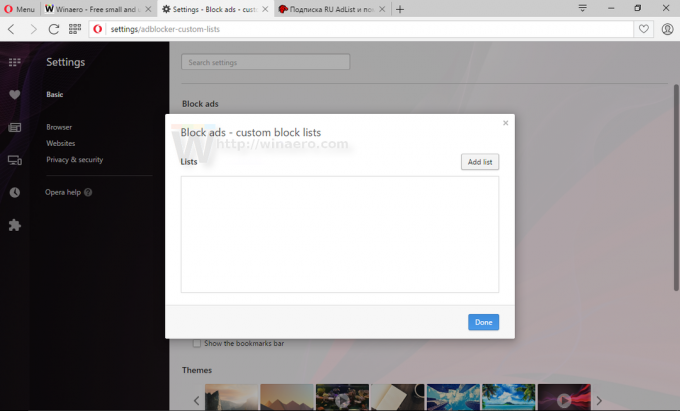 Lì, fai clic su "Aggiungi elenco" e seleziona il file scaricato:
Lì, fai clic su "Aggiungi elenco" e seleziona il file scaricato:
- Riavvia il browser come suggerito:
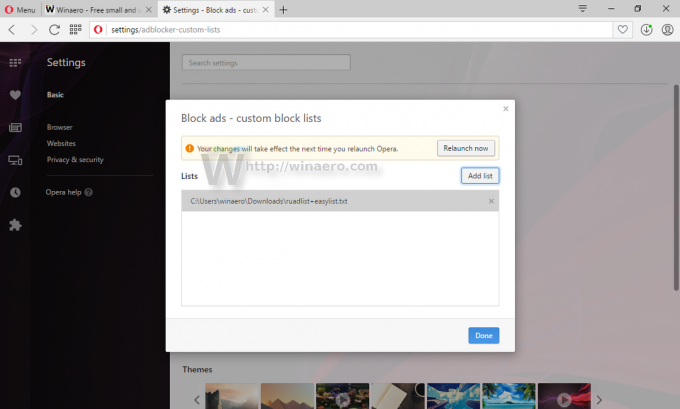
D'ora in poi, puoi gestire elenchi di blocchi personalizzati con Opera. L'unico problema è che devi aggiornare i tuoi elenchi manualmente, mentre estensioni come AdBlock e uBlock Origin sono in grado di aggiornarli automaticamente. È possibile che gli sviluppatori di Opera aggiornino il blocco degli annunci integrato in Opera per renderlo possibile in futuro.
Scarica Opera 38 beta qui:
Scarica Opera Beta


